Plusnetwork.com peradresavimo pašalinimas (Pašalinimo instrukcijos) - atnaujinta Rgp 2017
Plusnetwork.com peradresavimų pašalinimas
Kas yra Plusnetwork.com peradresavimai?
Ar saugu naudotis Plusnetwork.com interneto paieška?
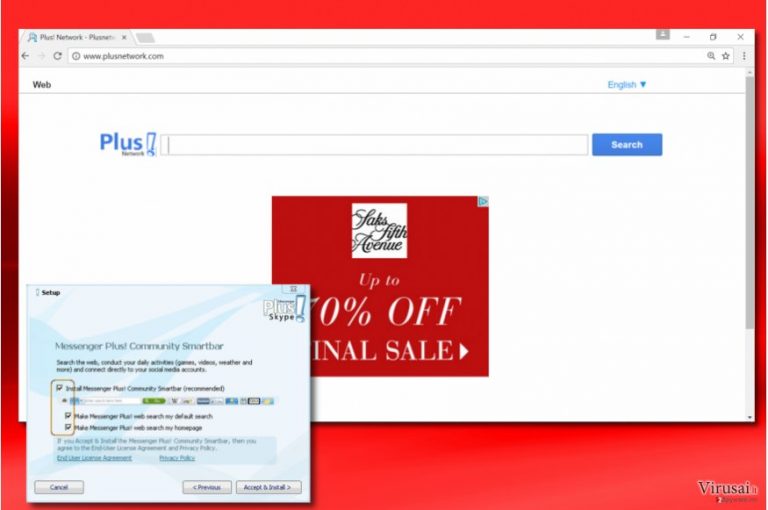
Plusnetwork.com virusas nėra saugi paieškos svetainė. Nors iš pradžių gali susidaryti įspūdis, jog šis puslapis tiesiog siūlo naudotis saugia interneto paieškos sistema, jis gali inicijuoti eilę nepageidaujamų veiklų jūsų kompiuteryje.
Šis puslapis jūsų naršyklėje greičiausiai ims rodytis po to, kai įsidiegsite kokią nors nepatikimą nemokamą programą, pavyzdžiui, CrossBrowser, Messenger Plus! Community Smartbar ir panašiai. Dėl savo savybės nukreipti vartotojus į tam tikras trečiųjų šalių svetaines, šią nepageidaujamą programą mes priskyrėme naršyklės užgrobėjų (angl. browser hijacker) kategorijai.
Kaip ir didžioji dalis potencialiai nepageidaujamų programų, ši programa žada pagerinti vartotojų naršymo internete kokybę atrenkant neva svarbiausius paieškos rezultatus. Vis dėlto vartotojai turėtų nepamiršti, jog Plusnetwork.com yra komercinio pobūdžio svetainė, tad pagrindinis jos tikslas – uždirbti jos kūrėjams pinigų.
Paaiškėjo, jog ši svetainė siekia pelno nukreipdama vartotojas į trečiųjų šalių svetaines, kurių, panašu, Plusnetwork.com kūrėjai net nepatikrina. Taigi, jei jūs nenorite apsilankyti neaiškaus pobūdžio svetainėse, mes rekomenduojame pašalinti Plusnetwork.com virusą iš savo kompiuterio. Neleiskite šiai nepatikimai programai kontroliuoti jūsų naršymo internete bei sukelti nenumatytų nukreipimų į galimai pavojingas svetaines.
Be to, privalome paminėti, jog šis virusas gali rinkti tam tikrą informaciją apie jūsų naršymo įpročius bei dalintis ja su kitomis kompanijomis. Jei nenorite atskleisti detalių apie mėgstamus puslapius bei dažniausiai naudojamus paieškos terminus, verčiau ištrinkite Plusnetwork.com virusą.
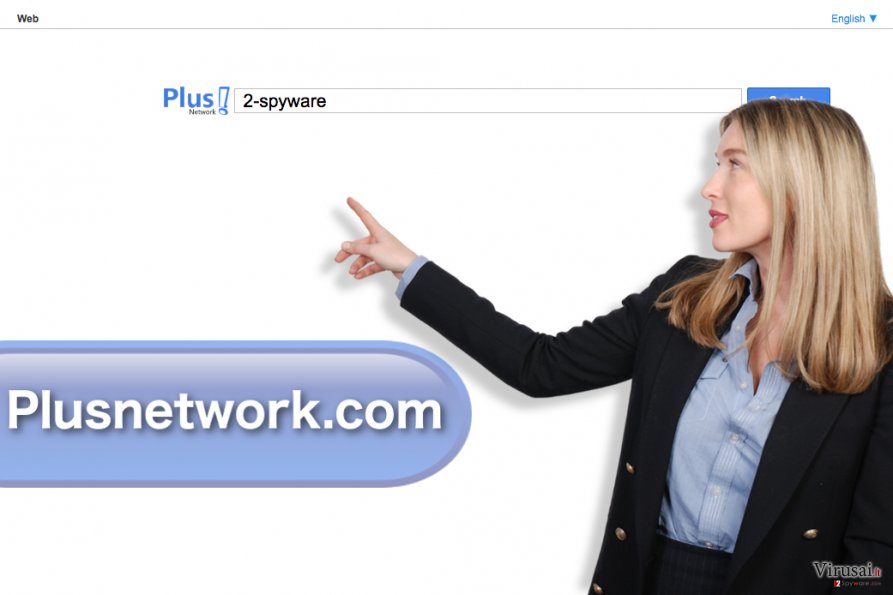
Virusų analitikai pastebėjo, jog ši nepageidaujama programa dažniausiai plinta kartu su Messenger Plus! Community įrankių juosta, kurią galima įsirašyti kartu su Skype, parsisiuntimų kontrolės programomis, bei panašia programine įranga. Įrašant tokias programas, reikėtų atkreipti dėmesį į jų įdiegimo nustatymus, nes sutikimai įdiegti papildomas programėles dažniausiai slepiasi po numatytaisiais įdiegimo nustatymais.
Daugelis vartotojų pasitiki numatytaisiais nustatymais, todėl net nenutuokdami įsidiegia tokias potencialiai nepageidaujamas programas į savo kompiuterį. Vis dėlto, iš tiesų tokių programų reikėtų vengti, ypač dėl jų savybės rinkti informaciją apie vartotojo naršymo internete įpročius.
Kalbant internetinio marketingo tema, norime pabrėžti, jog informacija apie vartotojus yra itin vertinga, tačiau dalijimasis ja su trečiosiomis šalimis tam tikrai atvejais gali reikšti vartotojo privatumo pažeidimą. To nereikėtų toleruoti, nes trečiųjų šalių kompanijos, sužinojusios vartotojų IP adresus, dažniausiai naudojamus raktažodžius, mėgstamas svetaines, el. pašto adresus ir panašią informaciją gali panaudoti ją išties įtartiniems tikslams, pavyzdžiui, “šlamšto” siuntinėjimui arba įkyrių internetinių reklamų tiekimui.
Jei nenorite sužinoti, į kokias svetaines jus gali nukreipti Plusnetwork.com peradresavimai, ištrinkite Plusnetwork iš savo kompiuterio. Tai galite padaryti naudodami FortectIntego programą.
Kokiu būdu galiu užkrėsti savo kompiuterį šia programa?
Jau minėjome, kokiu būdu platinama ši programa. Jos reklamuojamą svetainę sutiksite įsidiegę Messenger Plus! Community įrankių juostą interneto naršyklėms. Šis naršyklės priedas dažnai platinamas kitų nemokamų programų pagalba, todėl norėdami išvengti jo įdiegimo, nuosekliai sekite programų įrašymo eigą ir laiku atsisakykite siūlomų nemokamų programėlių.
Tai lengvai padarysite pasirinkę “Advanced” arba “Custom” įdiegimo nustatymus. Pažymėjus, jog parsisiųstą programą norite įdiegti su šiais nustatymais, atžymėkite varneles nuo sutikimų įdiegti “rekomenduojamas” papildomas programas.
Kaip galima greitai ištrinti Plusnetwork.com virusą?
Plusnetwork.com peradresavimai prasideda netikėtai, o dažniausiai tai reiškia, jog nesenai įdiegėte tam tikrą programą atidžiai nepatikrinę, ar ji nesiūlo įsidiegti štai tokių papildomų programų. Kaip žinoma, šis naršyklės užgrobėjas plinta kartu su Cross Browser bei Messenger Plus! programomis, todėl siūlome laikytis nuo šių programų atokiau.
Jei užsikrėtėte minėtomis programomis, nesijaudinkite – jas nesunkiai pašalinsite iš kompiuterio su žemiau pateiktų instrukcijų pagalba. Taip pat ištrinti Plusnetwork.com bei susijusias programas galite naudodami antivirusines programas, tokias kaip FortectIntego.
Tam, kad sėkmingai panaikintumėte sistemines klaidas, kurios gali būti sukeltos virusų infekcijos, naudokitės FortectIntego. SpyHunter 5Combo Cleaner ir Malwarebytes programos gali būti naudojamos kitų potencialiai nepageidaujamų programų ir virusų bei jų komponentų aptikimui.
Rankinis Plusnetwork.com peradresavimų pašalinimas
Nepageidaujamų programų šalinimas iš Windows
Norėdami pataisyti kompiuterį ir pašalinti Plusnetwork.com virusą, turite ištrinti visus su juo susijusius failus. Rekomenduojame ištrinti šias programas: Messenger Plus! Community toolbar, CrossBrowse, PlusNetwork. Prieš bandydami jas išdiegti, siūlome išjungti susijusius procesus per Windows Task Manager.
Norėdami pašalinti Plusnetwork.com peradresavimai iš Windows 10/8 įrenginių, atlikite šiuos veiksmus:
- Windows paieškos laukelyje įrašykite Control Panel ir paspauskite Enter arba spustelėkite ant paieškos rezultato.
- Programs dalyje pasirinkite Uninstall a program.

- Sąraše raskite įrašus, susijusius su Plusnetwork.com peradresavimai ar bet kuria kita neseniai įdiegta įtartina programa.
- Dešiniuoju pelės mygtuku spustelėkite programą ir pasirinkite Uninstall.
- Jei iššoko User Account Control, paspauskite Yes.
- Palaukite, kol bus baigtas pašalinimo procesas, o tada spustelėkite OK.

Jei naudojate Windows 7/XP, tuomet atlikite šiuos žingsnius:
- Spauskite Windows Start > Control Panel, esantį dešiniajame skydelyje (jeigu naudojate Windows XP spauskite Add/Remove Programs).
- Atsidūrę Control Panel pasirinkite Programs > Uninstall a program.

- Pasirinkite nepageidaujamą programą spustelėdami ją vieną kartą.
- Viršuje spauskite Uninstall/Change.
- Tam, kad patvirtintumėte žingsnį, spauskite Yes.
- Kai pašalinimas bus baigtas, spauskite OK.
Ištrinkite iš „Mac“
Siekiant pašalinti Plusnetwork.com virusą, privalote atsikratyti štai šių programų: CrossBrowse, PlusNetwork, Messenger Plus! Community toolbar ir panašių su jomis susijusių failų.
„Mac“:
- Meniu juostoje pasirinkite Go > Applications.
- Applications aplanke ieškokite visų susijusių įrašų.
- Spustelėkite programą ir vilkite ją į Trash (arba dešiniuoju pelės mygtuku spustelėkite ją ir pasirinkite Move to Trash).

Norėdami pilnai pašalinti nepageidaujamą programą, turite pasiekti Application Support, LaunchAgents ir LaunchDaemons aplankus ir ištrinti atitinkamus failus:
- Pasirinkite Go > Go to Folder.
- Įveskite /Library/Application Support ir paspauskite Go arba spustelėkite Enter.
- Application Support aplanke ieškokite abejotinų įrašų ir juos ištrinkite.
- Dabar tokiu pačiu būdu įveskite /Library/LaunchAgents ir /Library/LaunchDaemons aplankus ir nutraukite visus susijusius .plist failus.

Iš naujo nustatykite Mozilla Firefox
Pašalinkite pavojingus plėtinius:
- Atidarykite Mozilla Firefox naršyklę ir spustelėkite Meniu (tris horizontalias linijas viršutiniame dešiniajame lango kampe).
- Pasirinkite Add-ons.
- Čia pasirinkite papildinius, susijusius su Plusnetwork.com peradresavimai, ir spauskite Remove.

Atstatykite pagrindinį puslapį:
- Norėdami atidaryti meniu, viršutiniame dešiniajame kampe spustelėkite tris horizontalias linijas.
- Pasirinkite Options.
- Home parinktyse įveskite pageidaujamą svetainę, kuri bus atidaryta kaskart, kai įjungsite Mozilla Firefox.
Išvalykite slapukus ir kitus duomenis:
- Spustelėkite Meniu ir pasirinkite Options.
- Eikite į Privacy & Security skyrių.
- Slinkite žemyn, kad rastumėte Cookies and Site Data.
- Spustelėkite Clear Data…
- Pasirinkite Cookies and Site Data ir Cached Web Content, o tuomet spauskite Clear.

Iš naujo nustatykite Mozilla Firefox
Jei atlikus visus žingsnius Plusnetwork.com peradresavimai vis tiek nebuvo pašalintas, tuomet iš naujo nustatykite Mozilla Firefox:
- Atidarykite Mozilla Firefox naršyklę ir spustelėkite Meniu.
- Eikite į Help ir pasirinkite Troubleshooting Information.

- Give Firefox a tune up dalyje spauskite Refresh Firefox…
- Kai iššoks langas, patvirtinkite veiksmą spausdami Refresh Firefox – taip turėtumėte sėkmingai pašalinti Plusnetwork.com peradresavimai.

Iš naujo nustatykite Google Chrome
Norėdami atkurti naršyklės nustatymus, jums reikėtų atstatyti naršyklės nustatymus arba ištrinti kiekvieną įtarimą keliantį naršyklės plėtinį.
Ištrinkite kenkėjiškus plėtinius iš Google Chrome:
- Atidarykite Google Chrome, spustelėkite Meniu (tris vertikalius taškus viršutiniame dešiniajame kampe) ir pasirinkite More tools > Extensions.
- Naujai atsidariusiame lange pamatysite visus įdiegtus plėtinius. Pašalinkite visus įtartinius papildinius, kurie gali būti susiję su plėtiniu spustelėdami Remove.

Išvalykite Chrome duomenis:
- Spustelėkite Meniu ir pasirinkite Settings.
- Privacy and security dalyje pasirinkite Clear browsing data.
- Pažymėkite Browsing history, Cookies and other site data, taip pat Cached images and files.
- Paspauskite Clear data.

Pakeiskite pagrindinį puslapį:
- Paspauskite ant meniu ir pasirinkite Settings.
- Startup skiltyje ieškokite įtartinos svetainės.
- Spustelėkite ant Open a specific or set of pages ir paspauskite tris taškus, kad rastumėte Remove parinktį.
Iš naujo nustatykite Google Chrome:
Jei kiti metodai nepadėjo, atkurkite Google Chrome nustatymus ir ištrinkite senus duomenis, kad pašalintumėte visus nenorimus komponentus:
- Spustelėkite Meniu ir pasirinkite Settings.
- Atėję į Settings slinkite žemyn ir spustelėkite Advanced.
- Slinkite žemyn ir raskite Reset and clean up skyrių.
- Spustelėkite Restore settings to their original defaults.
- Norėdami užbaigti pašalinimą, patvirtinkite šį žingsnį.

Iš naujo nustatykite Safari
Pašalinkite nepageidaujamus plėtinius iš Safari:
- Spustelėkite Safari > Preferences…
- Naujame lange pasirinkite Extensions.
- Pasirinkite nepageidaujamą plėtinį, susijusį su Plusnetwork.com peradresavimai, ir spauskite Uninstall.

Išvalykite Safari slapukus ir kitus duomenis:
- Spauskite Safari > Clear History…
- Išskleidžiamajame meniu ties Clear pasirinkite all history.
- Patvirtinkite paspausdami Clear History.

Jei aukščiau paminėti veiksmai nepadėjo, iš naujo nustatykite Safari:
- Spustelėkite Safari > Preferences…
- Eikite į Advanced skirtuką.
- Meniu juostoje pažymėkite Show Develop menu.
- Meniu juostoje spustelėkite Develop, tada pasirinkite Empty Caches.

Jeigu jau pašalinote šią programą ir sutvarkėte kiekvieną iš jos „užgrobtų“ Interneto naršyklių, rekomenduojame nepagailėti keleto minučių ir patikrinti kompiuterį su patikima antivirusine programa. Tai jums padės atsikratyti Plusnetwork.com registro įrašų bei taip pat leis identifikuoti su šia programa susijusius virusus. Tam jūs galite naudoti vieną iš šių mūsų atrinktų programų: FortectIntego, SpyHunter 5Combo Cleaner arba Malwarebytes.
Jums rekomenduojama
Pasirinkite teisingą naršyklę ir padidinkite savo saugumą su VPN įrankiu
Internetinis šnipinėjimas pastaraisiais metais tampa vis didesne problema, todėl žmonės vis dažniau domisi kaip apsaugoti savo privatumą. Vienas iš pagrindinių būdų, kaip sustiprinti savo saugumą – pasirinkti saugiausią, privatumą galinčią suteikti interneto naršyklę. Nors žiniatinklio naršyklės negali užtikrinti visiško privatumo ir saugumo, tačiau kai kurios iš jų yra daug pažangesnės tokių funkcijų srityje.
Be to, naudodamiesi Private Internet Access VPN galite naršyti internete visiškai anonimiškai ir dar labiau sustiprinti savo apsaugą. Ši programinė įranga nukreipia srautą per skirtingus serverius, taip užmaskuodama jūsų IP adresą ir buvimo vietą. Pasitelkę saugios naršyklės ir VPN derinį, galėsite naršyti internete be jokios baimės tapti nusikaltėlių ar šnipinėjimo auka.
Sumažinkite virusų keliamą grėsmę - pasirūpinkite atsarginėmis duomenų kopijomis
Virusai gali paveikti programinės įrangos funkcionalumą arba tiesiogiai pažeisti sistemoje esančius duomenis juos užkoduojant. Dėl minėtų problemų gali sutrikti sistemos veikla, o asmeninius duomenis žmonės gali prarasti visam laikui. Turint naujausias atsargines kopijas, tokios grėsmės nėra, kadangi galėsite lengvai atkurti prarastus duomenis ir grįžti į darbą.Tokiu būdu galėsite pasiekti naujausius išsaugotus duomenis po netikėto viruso įsilaužino ar sistemos gedimo. Atsarginių failų kopijų kūrimas kasdien ar kas savaitę turėtų tapti jūsų įpročiu. Atsarginės failų kopijos yra ypač naudingos tuo atveju, jeigu į sistemą netikėtai patenka kenksmingas kompiuterinis virusas. Tam, kad galėtumėte atkurti prarastus duomenis, rekomenduojame naudoti Data Recovery Pro programą.
